اگر جزو کاربرانی هستید که از پلتفرم اسکای روم استفاده میکنید احتمالا در حین استفاده در جلسات، وبینارها، کلاس ها و… به مشکل میکروفن و مشکل قطع شدن صدا در کلاس آنلاین بر خورده اید.
معمولا این مشکلات در اسکای روم خیلی فنی نیستند و این سرویس گاها دچار مشکل میشود که کاربران نمیتوانند به درستی از آن استفاده کنند.
در این مطلب از رایانه کمک به آموزش حل مشکل اسکای روم در گوشی و کامپیوتر میپردازیم.
استفاده از اسکایروم نیز مانند سایر سرویس های ارتباط آنلاین، با همهگیری کووید ۱۹ افزایش یافت. این پلتفرم، در دوران شیوع کرونا میزبان وبینارها و جلسات مجازی بسیاری در حوزههای گوناگون بوده است.
حل مشکل صدا و تصویر در اسکای روم
( How to Fix Skyroom Issues?)
اسکای روم سرویسی است که با استفاده از آن جلسات انلاین ، وبینار ها و... خود را میتوانید برگذار کنید.
ممکن است گاها در حین استفاده از آن متوجه مشکلاتی شده باشید مثل اکو شدن صدا، مواجه شدن با خطا حین بارگزاری در اسکای روم و ... از قبیل مواردی است که میتوان به آن اشاره کرد.
در ادامه روش های مفیدی را جهت رفع این مشکلات برای شما کاربران گرامی ارئه خواهیم داد. پس با ما همراه باشید.

اکو شدن صدا در اسکای روم
یکی از مشکلاتی که اکثر کاربران در کلاس های آنلاین با میکروفن های خود دارند اکو شدن صدا است اما این مشکل چرا پیش میاد؟
برای رفع مشکل اکو شدن و میکروفون در اسکای روم مطابق دستور زیر عمل نمایید:
- ابتدا روی منو استارت تپ کنید.
- حالا Control panel را جستجو نمایید.
- بر روی گزینه Sound بزنید.
- در صفحه جدیدی که برایتان نمایان میشود، بر روی سر برگ Recording کلیک کنید.
- اکنون میکروفون فعالی را که از آن در اسکای روم استفاده میکنید را پیدا کرده و دو بار روی آن کلیک نمایید
- در این مرحله باید تیک گزینه Listen to this device را بردارید.
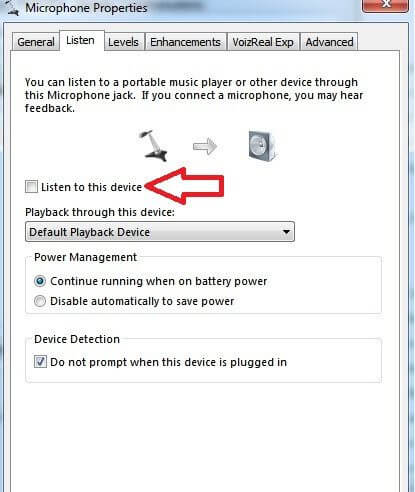
- پس از اعمال تغییرات بالا میزان صدا را بالا ببرید و مشکل را بررسی نمایید و حتما از هندز فری استفاده کنید.
- بر طرف کردن مشکل نرفتن صدا در اسکای روم
- برای بر طرف کردن مشکل نرفتن صدا در اسکای روم در مرحله نخست خروجی صدا را بررسی کنید تا غیر فعال نباشد.
- صدای کامپیوتر و یا گوشی که از آن استفاده میکنید را نیز بالا ببرید و سپس بر روی آیکون بلندگو که در گوشه ی بالا و سمت چپ قرار دارد. تپ کنید.
نکته : روی آیکون بلندگو نباید ضربدر و یا خط وجود داشته باشد.
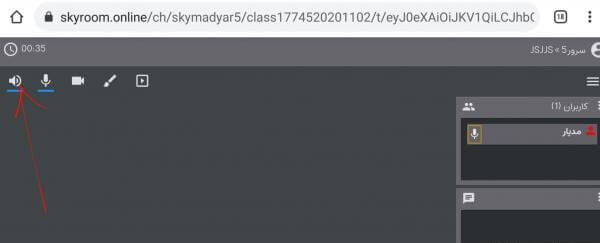
- حالا برای فعال شدن میکروفون روی آن بزنید، البته روی این آیکون نیز نباید خط و یا ضربدری قرار داشته باشد.
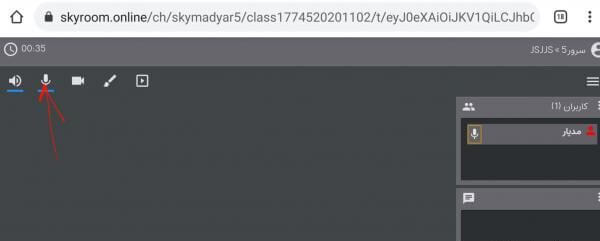
- اگر میکروفون از جانب مرورگر بلاک شده باشد آنگاه فعال نمیشود. برای از بین بردن این مشکل همانند تصویر زیر روی علامت قفل که در کنار آدرس URL قرار دارد بزنید.
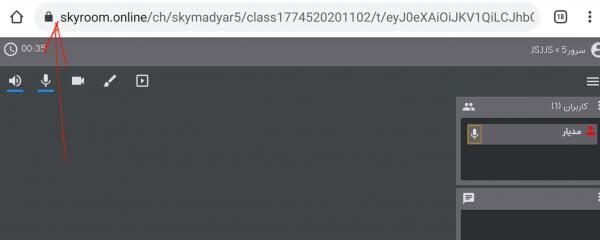
- حالا مشاهده خواهید کرد که تنظیمات کروم برای اسکای روم باز خواهد شد دقت داشته باشید که جلوی Microphone و Sound واژه Allowed نوشته شده باشد. اگر این نوشته را مشاهده نکردید روی آن بزنید.
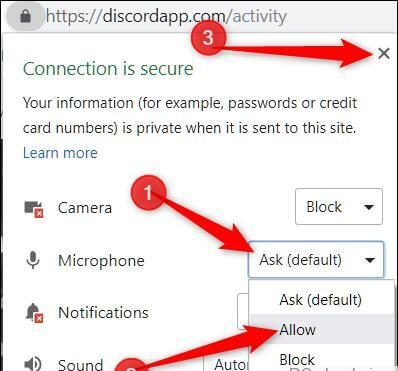
- برای بسته شدن این صفحه باید روی علامت ضربدر کلیک کنید. سپس برای اعمال تغییرات، مجددا صفحه را بارگذاری نمایید.

حل مشکل عدم پشتیبانی مرورگر از اسکای روم
اگر در هنگام استفاده از اسکای روم با پیغام متاسفانه مرورگر شما پشتیبانی نمیشود رو به رو شدید باید از مرورگر کروم در اندروید و در ای او اس از مرورگر سافاری استفاده کنید.
این دو مورد بهترین مرورگر برای دو دستگای نام برده میباشد و استفاده از سایر مرورگر ها را برای شما پیشنهاد نمیکنیم.
نکته : حتما باید مرورگر شما اپدیت شده باشد.
برای رفع مشکل باز نشدن اسکای روم در اندروید مطابق مراحل زیر عمل نمایید:
- وارد تنظیمات گوشی اندروید خود شوید.
- وارد بخش برنامه های شوید.
- حالا به بخش Default apps بروید.
- در بخش Browser گوگل کروم را به عنوان مرورگر پیش فرض گوشی خود انتخاب نمایید.
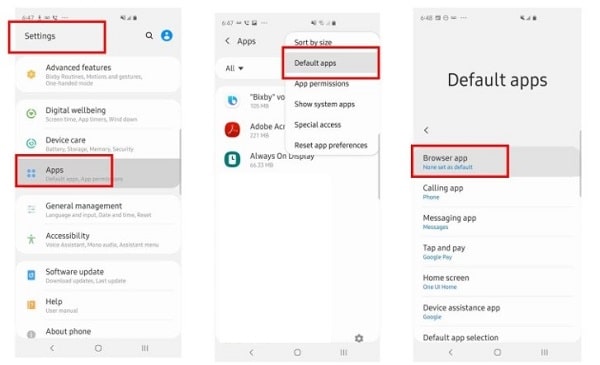
حل مشکل ارور نام کاربری در اسکای روم
در صورتی که در گوشی سامسونگ و... خود با ارور نام کاربری پیدا نشد مواجه شدید، برای رفع این مشکل در اسکای روم مجددا نام کاربری خود را با دقت وارد نمایید چون ممکن است آن را اشتباه وارد کرده باشید.
اگر با یک دستگاه وارد اسکای روم شده باشید اما به طور کامل از آن خارج نشده باشید، انگاه ارور شما نمی توانید با این نام کاربری دوباره وارد شوید را مشاهده خواهید کرد برای رفع این مشکل روی منوی سه خطی بالا تپ کنید. سپس خروج را انتخاب نمایید.
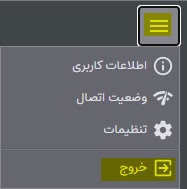
- اگر پس از وارد کردن نام کاربری و رمز ارور ERR_JOIN_ROOM_FAILED را مشاهده کردید میبایست کمی صبر کنید. زیرا این مشکل به سرورها مربوط است و کاری جز صبر کردن از شما بر نمیآید.
بر طرف کردن مشکل در اسکای روم و مدیریت اعلان ها
- برای مدیریت اعلان ها در اسکای روم نخست روی منوی سه نقطه بزنید و سپس به بخش تنظیمات وارد شوید.
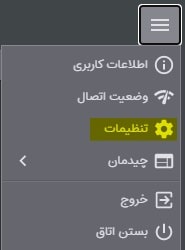
- اکنون بر روی سربرگ اعلان ها تپ کنید همانند تصویر زیر با روشن کردن
- علامت زنگ جلوی هر بخش اعلان های همان بخش نیز فعال خواهد شد.
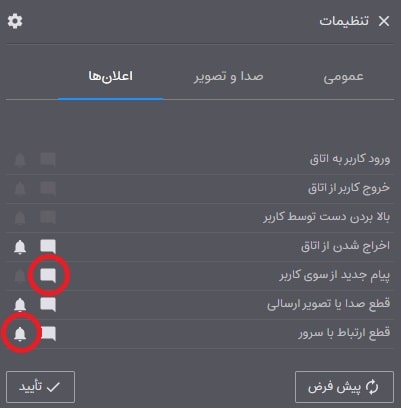
حل مشکل تصویر در اسکای روم
برای بر طرف کردن مشکل تصویر دراسکای روم در گوشی های اندروید مراحل زیر را انجام دهید:
بر روی آیکون شبیه به قفل که کنار URL سایت قرار دارد بزنید.
روی Site settings تپ کنید.
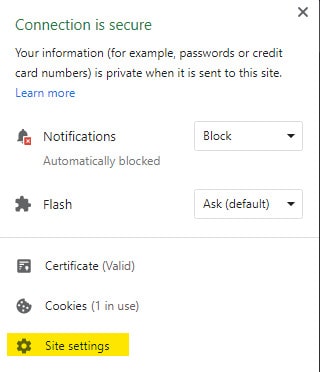
در این مرحله روی منوی جلوی Camera بزنید و Allowرا انتخاب نمایید.

حالا این بار به تنظیمات خود گوشی بروید.
در بخش Apps گوگل کروم را پیدا کنید و روی آن بزنید.
اکنون در بخش Permissions علامت جلوی Camera و Microphoneرا فعال نمایید.
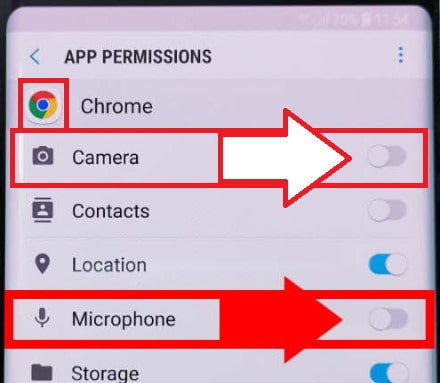
برای برطرف کردن مشکل تصویر در اسکای روم iOS مراحل زیر را دنبال کنید:
به تنظیمات گوشی ای او اس خود بروید.
روی گزینه Safari بزنید.
اکنون برای Camera and Microphone Access گزینه Allow را برگزینید.
نکته : برای پاک شدن داده های پیشین که در مرورگر ذخیره شده اند میتوانید روی گزینه Clear History and website data بزنید. اما بعد از انجام این کار باید دوباره اطلاعات ورودی و رمز ها را وارد نمایید.
اگر تصویر برایتان کوچک است روی آن کلیک کرده و سپس بر روی آیکون ذره بین تپ نمایید تا تصویر بزرگ شود.
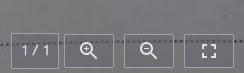
اگر تخته یا تصویر که در اسکای روم برایتان به اشتراک گذاشته شده را نمیتوانید مشاهده کنید کافیست یک بار از اکانت خود خارج شوید و سپس مجددا وارد شوید.
برطرف کردن مشکل اسکای روم و تغییر دوربین گوشی
برای حل کردن مشکل اسکای روم و تغییر دوربین گوشی به جلو یا عقب، در مرحله نخست روی منوی سه نقطه تپ کنید و سپس وارد تنظیمات شوید.
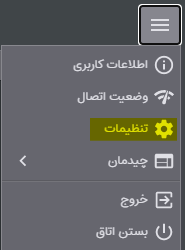
اکنون وارد بخش صدا و تصویر شوید.
حالا در قسمت وبکم میتوانید دوربین مد نظر خود را انتخاب کنید.
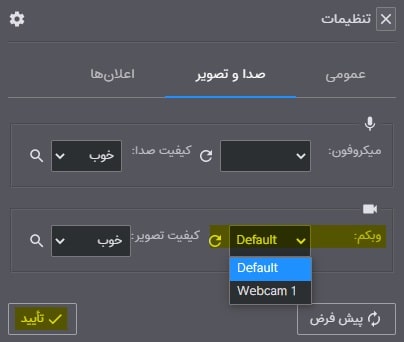
در مرحله اخر روی تایید بزنید.
حل مشکل صدا در اسکای روم
اگر در اسکای روم با مشکل نداشتن صدا و یا قطع شدن آن پس از اتصال مواجه هستید این بخش از مطلب را حتما مطالعه نمایید.
برای بر طرف کردن مشکل صدا در اسکای روم قبل از انجام هر تغییری در مرورگر یا گوشی خود باید از آپدیت بودن مرورگرتان اطمینان پیدا کنید.
سپس هنگامی که وارد کلاس آنلاین شدید بر روی آیکون قفل در کنار آدرس سایت بزنید. حالا گزینه Cookies را انتخاب کرده و روی علامت سطل زباله تپ نمایید.
اگر از مرورگر دسکتاپ خود استفاده میکنید میتوانید همین مراحل را در کامپیوتر خود انجام دهید اما باید روی متن Skyroom.online کلیک نموده و Remove را انتخاب نمایید. اکنون بر روی Remove و Done بزنید.
پس از انجام تغییرات بالا دوباره وارد کلاس شوید و روی Remove و Done بزنید.
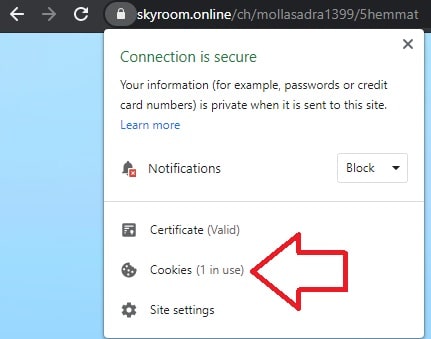
در صورتی که همچنان مشکل پابر جا بود از مرورگر فایر فاکس استفاده کنید.
رفع مشکل اسکای روم با بررسی کیفیت اینترنت
برای اینکه از کیفیت اینترنت گوشی اندروید ، آیفون و .... که در حال حاضر برای کلاس آنلاین از آن استفاده میکنید مطلع شوید روی گزینه سه خطی که در بالای صفحه و سمت راست قرار دارد بزنید.
سپس گزینه وضعیت اتصال را انتخاب کنید. در صفحه ای که برایتان به نمایش در میآید میتوانید کیفیت اتصال را بررسی نمایید.
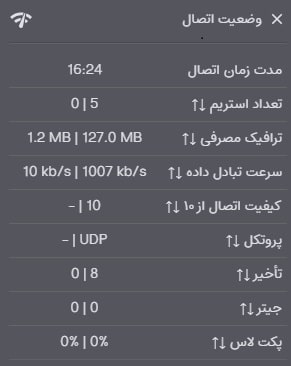
همان طور که در تصویر زیر مشاهده میکنید کیفیت اتصال از 10 برایتان مشخص شده است. اما در این حالت هم کیفیت ارسال و هم دریافت باید خوب باشد
تا هم صدا و تصویر ارسالی تان برای معلم خوب باشد و هم اینکه این موارد برای شما هم درست صورت بگیرد.
نکته : بهتر است بخش تاخیر کمتر از ۵۰ و بخش پکت لاست کمتر از ۱ درصد باشد.
شماره پشتیبانی اسکای روم
اگر همه ی موارد ذکر شده در این آموزش را اجرا کردید ولی همچنان مشکل پابرجا بود باید با پشتیبانی اسکای روم تماس بگیرید.

سخن پایانی
در این مطلب آموزشی از رایانه کمک روش های مفیدی را جهت حل کردن مشکل نرفتن صدا در اسکای روم و سایر مشکلات در این پلوتوفرم را با شما کاربران گرامی مرور کردیم و به صورت کامل مشکلات رایج اسکای روم و نحوه رفع آنها را توضیح دادیم.
با وجود اینکه برخی مشکلات به راحتی قابل حل شدن میباشند اما بعضی از مشکلات نیز به این راحتی قابل حل نیستند. از این رو اگر در رابطه با بخش های شرح شده در این مطلب با ابهامی روبه رو شدید با متخصصان مجرب مجموعه ما تماس حاصل نمایید تا آنها شما را در حل مشکلتان راهنمایی کنند.
شما کاربر گرامی از کدامیک از روش های برای بر طرف کردن این مشکلات استفاده کردید؟ لطفا نظرات و پیشنهادات خود را دربخش دیدگاه ها با ما در میان بگذارید.
جهت ارتباط مستقیم با متخصصان مجرب مجموعه با شماره ی 0217129 ویا 9099071540 به صورت مستقیم تماس بگیرید.

قابل توجه شما کاربر گرامی: محتوای این صفحه صرفاً برای اطلاع رسانی است در صورتی که تسلط کافی برای انجام موارد فنی مقاله ندارید حتما از کارشناس فنی کمک بگیرید.